cad制作凸轮轮廓曲线
- 格式:wps
- 大小:13.00 KB
- 文档页数:1
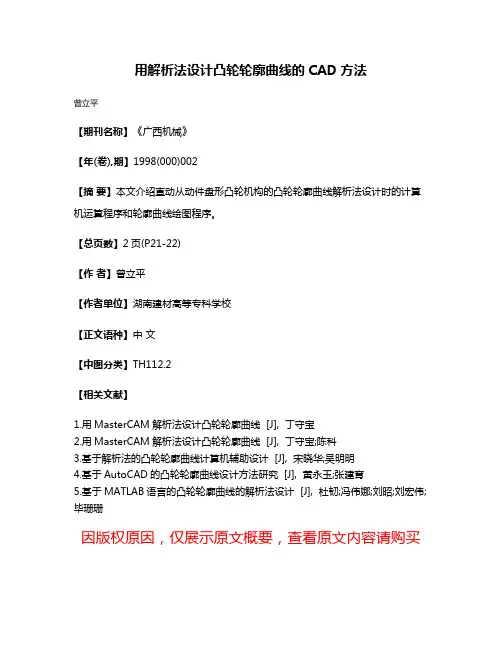
用解析法设计凸轮轮廓曲线的CAD方法
曾立平
【期刊名称】《广西机械》
【年(卷),期】1998(000)002
【摘要】本文介绍直动从动件盘形凸轮机构的凸轮轮廓曲线解析法设计时的计算机运算程序和轮廓曲线绘图程序。
【总页数】2页(P21-22)
【作者】曾立平
【作者单位】湖南建材高等专科学校
【正文语种】中文
【中图分类】TH112.2
【相关文献】
1.用MasterCAM解析法设计凸轮轮廓曲线 [J], 丁守宝
2.用MasterCAM解析法设计凸轮轮廓曲线 [J], 丁守宝;陈科
3.基于解析法的凸轮轮廓曲线计算机辅助设计 [J], 宋晓华;吴明明
4.基于AutoCAD的凸轮轮廓曲线设计方法研究 [J], 黄永玉;张建育
5.基于MATLAB语言的凸轮轮廓曲线的解析法设计 [J], 杜韧;冯伟娜;刘昭;刘宏伟;毕珊珊
因版权原因,仅展示原文概要,查看原文内容请购买。
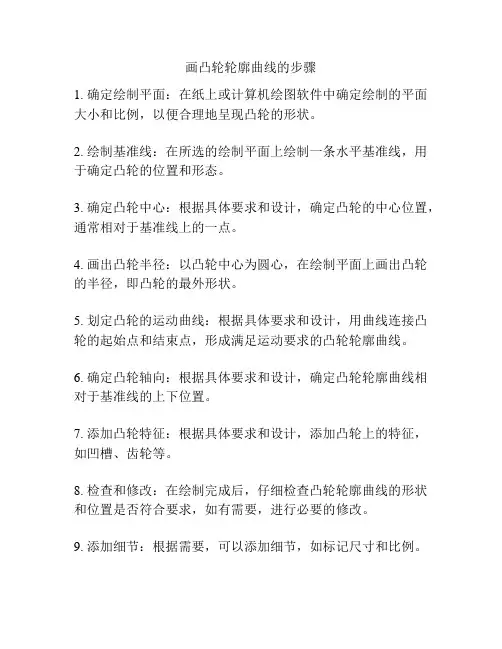
画凸轮轮廓曲线的步骤
1. 确定绘制平面:在纸上或计算机绘图软件中确定绘制的平面大小和比例,以便合理地呈现凸轮的形状。
2. 绘制基准线:在所选的绘制平面上绘制一条水平基准线,用于确定凸轮的位置和形态。
3. 确定凸轮中心:根据具体要求和设计,确定凸轮的中心位置,通常相对于基准线上的一点。
4. 画出凸轮半径:以凸轮中心为圆心,在绘制平面上画出凸轮的半径,即凸轮的最外形状。
5. 划定凸轮的运动曲线:根据具体要求和设计,用曲线连接凸轮的起始点和结束点,形成满足运动要求的凸轮轮廓曲线。
6. 确定凸轮轴向:根据具体要求和设计,确定凸轮轮廓曲线相对于基准线的上下位置。
7. 添加凸轮特征:根据具体要求和设计,添加凸轮上的特征,如凹槽、齿轮等。
8. 检查和修改:在绘制完成后,仔细检查凸轮轮廓曲线的形状和位置是否符合要求,如有需要,进行必要的修改。
9. 添加细节:根据需要,可以添加细节,如标记尺寸和比例。
10. 上色和阴影处理:如果需要,可以对绘制的凸轮进行上色和阴影处理,以使其更加逼真和立体感。
以上是绘制凸轮轮廓曲线的一般步骤,具体步骤可能还会根据具体要求和设计而有所不同。
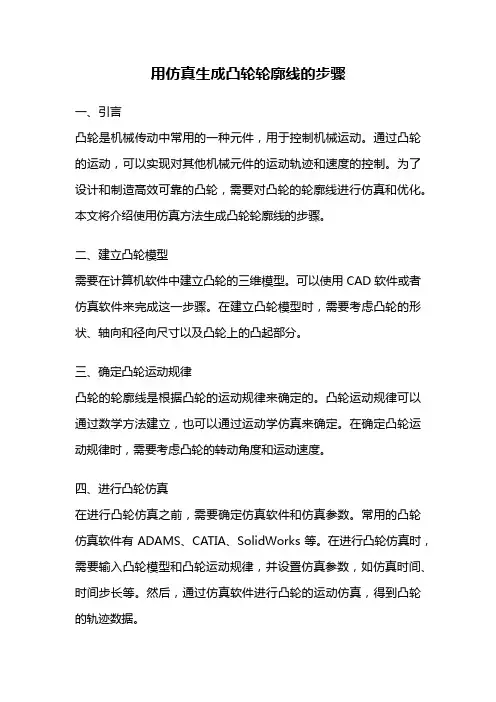
用仿真生成凸轮轮廓线的步骤一、引言凸轮是机械传动中常用的一种元件,用于控制机械运动。
通过凸轮的运动,可以实现对其他机械元件的运动轨迹和速度的控制。
为了设计和制造高效可靠的凸轮,需要对凸轮的轮廓线进行仿真和优化。
本文将介绍使用仿真方法生成凸轮轮廓线的步骤。
二、建立凸轮模型需要在计算机软件中建立凸轮的三维模型。
可以使用CAD软件或者仿真软件来完成这一步骤。
在建立凸轮模型时,需要考虑凸轮的形状、轴向和径向尺寸以及凸轮上的凸起部分。
三、确定凸轮运动规律凸轮的轮廓线是根据凸轮的运动规律来确定的。
凸轮运动规律可以通过数学方法建立,也可以通过运动学仿真来确定。
在确定凸轮运动规律时,需要考虑凸轮的转动角度和运动速度。
四、进行凸轮仿真在进行凸轮仿真之前,需要确定仿真软件和仿真参数。
常用的凸轮仿真软件有ADAMS、CATIA、SolidWorks等。
在进行凸轮仿真时,需要输入凸轮模型和凸轮运动规律,并设置仿真参数,如仿真时间、时间步长等。
然后,通过仿真软件进行凸轮的运动仿真,得到凸轮的轨迹数据。
五、生成凸轮轮廓线通过凸轮仿真得到的凸轮轨迹数据,可以用来生成凸轮的轮廓线。
常用的方法有两种:一种是将凸轮轨迹数据导入CAD软件中,然后根据轨迹数据绘制凸轮轮廓线;另一种是使用数学方法,根据凸轮运动规律和凸轮轨迹数据,通过插值和拟合等方法生成凸轮轮廓线。
六、优化凸轮轮廓线生成凸轮轮廓线后,还可以对凸轮轮廓线进行优化。
通过调整凸轮轮廓线的形状和尺寸,可以改变凸轮的运动规律和运动速度,从而满足实际需求。
常用的优化方法有形状优化和参数优化。
形状优化是通过改变凸轮的形状来优化凸轮的运动规律;参数优化是通过改变凸轮的尺寸和凸起部分的位置来优化凸轮的运动速度。
七、验证凸轮轮廓线在生成和优化凸轮轮廓线之后,需要对其进行验证。
可以通过数学方法和实验方法进行验证。
数学方法是通过计算凸轮轮廓线的数学模型来验证凸轮的运动规律和运动速度;实验方法是通过实际的凸轮测试来验证凸轮的运动轨迹和速度。

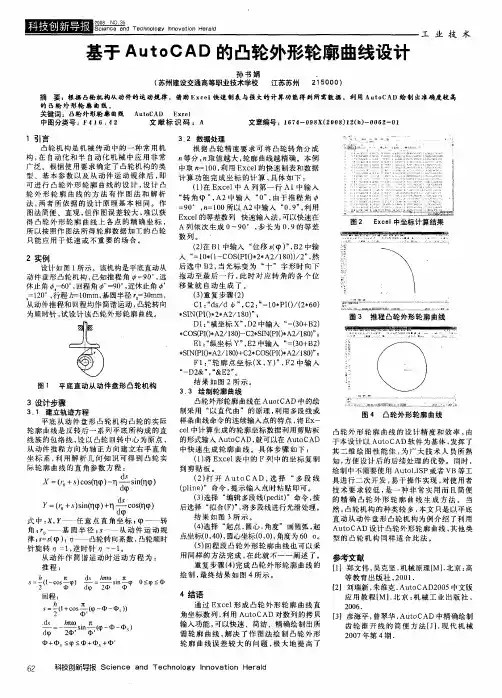
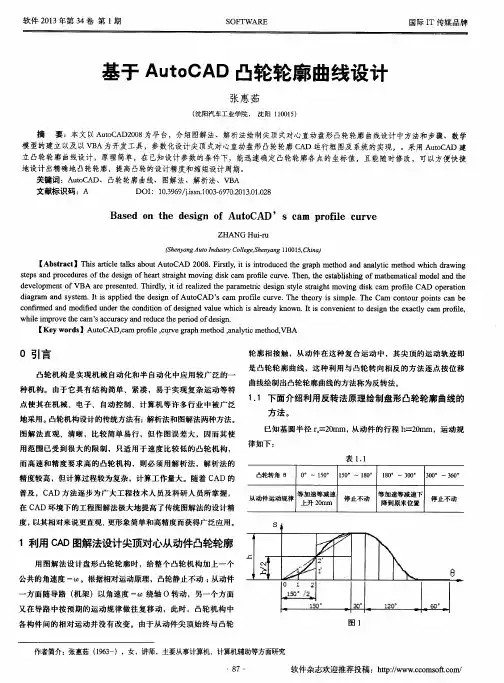
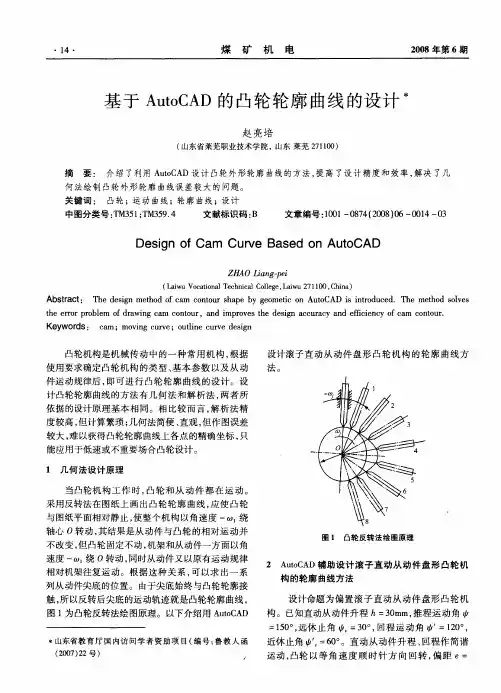
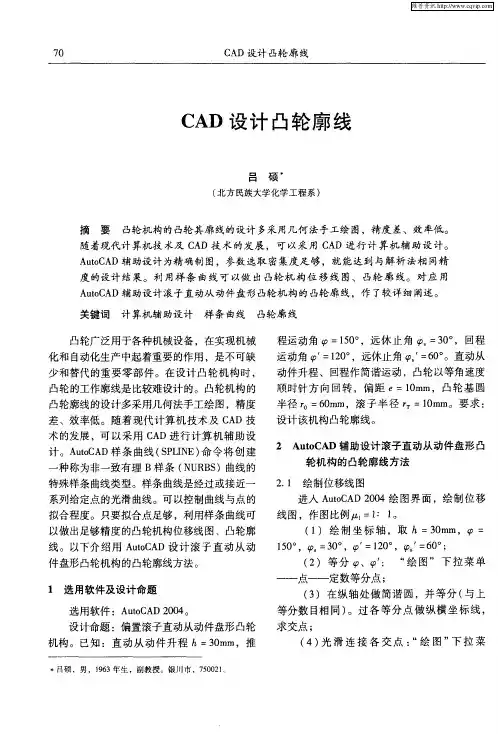

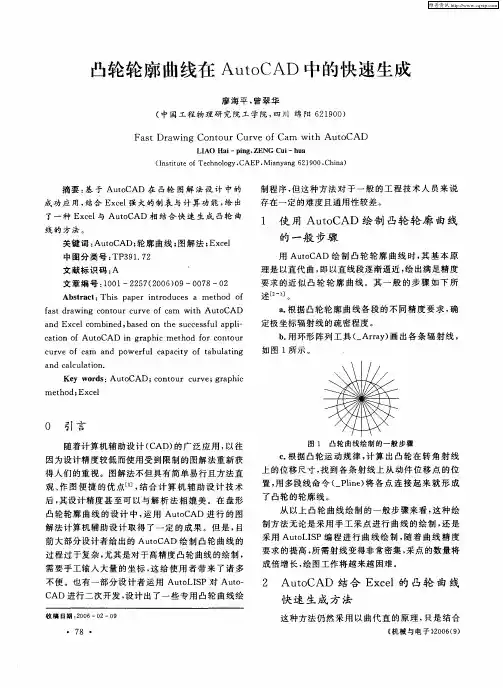

Soliworks升程值画凸轮
1:凸轮曲线升程表94度为升程最高点,凸轮直径29.05
注释:凸轮升程表与凸轮直径,可用相关仪器测量得到,如下表1所示
1 2:凸轮直径+升程值=轨迹曲线值:
轨迹曲线值<角度值,如下表2所示:
表2 3:将表2的数值复制黏贴到文本文档,表头加入”spline”字符,不要有空格如下图3所示
图3
4:将文本文档格式改为“scr”格式,得到Autocad脚本
5:打开CAD画直径为φ29.05的圆,执行命令“scr”,就可以画出,依据曲线值的曲线如下图4,5所示
图4
图5
6:将CAD文件拖入soliworks得到如下图6所示曲线轮廓
图6 7:拉伸凸台/基体得到凸轮,如下图7所示
图7。
CAD曲线怎么画?CAD绘制曲线步骤
在CAD设计过程中,经常会需要绘制CAD曲线,如:地形线、凸轮轮廓曲线等。
那么,你知道CAD曲线怎么画吗?本文小编就以浩辰CAD软件为例来给大家分享一下CAD绘制曲线的具体操作步骤。
CAD绘制曲线步骤:
启动浩辰CAD,输入命令:SPLINE,点击回车键;或者是在菜单栏中依次点击【绘图】—【样条曲线】。
如下图所示:
根据系统提示,在绘图区域依次指定样条曲线的第一点,指定下一点,指定下一点……在点击回车键结束命令前,命令行会一直提示指定下一点。
如下图所示:
(1)闭合。
将起点和终点连接起来,形成封闭区域。
通过一个点定义切向矢量,或使用【切点】和【垂足】对象捕捉模式使样条曲线与现有对象相切或垂直。
(2)拟合公差。
为当前绘制的样条曲线设置拟合公差。
若输入的值为0,则样条曲线通过拟合点。
若大于0,则样条曲线在指定的公差范围内通过拟合点。
设置完成后,点击回车键结束命令,根据系统提示输入起始切点和切线终点以构建样条曲线。
如下图所示:
上述CAD教程小编给大家分享了浩辰CAD软件中绘制CAD曲线的详细操作步骤,你学会啦吗?。
具体作图步骤如下:
1.使用工具栏Circle(圆)命令,绘制直径为200的凸轮基圆。
2.使用工具栏Line(直线)命令,捕捉圆心作凸轮基圆铅垂方向的直线B1B7。
注意保持提示直线角度及其前的距离数值(定B1点时应为OB1的长度值,定B7点时应为OB7的长度值)。
3.重复使用Line命令,利用每隔30°呈现的角度提示,保证所绘制直线沿圆周分布每30°一条;利用提示中角度之前的距离数值分别确定样条拟合数据点:OB1、OB2、OB3……、OB11;B0和B12是凸轮轮廓的起讫,也是基圆上的同一点,提示中显示的“交点”即为B0/B12点。
4.使用工具栏中Spline(样条曲线绘制)命令。
系统提示输入初始点:用鼠标捕捉B0点;系统要求输入第二点:用鼠标捕捉B1点;如此,系统不停要求输入数据点,用鼠标依次捕捉B2、B3、…、B11、B12(B0)。
在完成最后一个数据点的输入时,单击鼠标右键确定即可。
5.使用工具栏中Circle命令,绘制凸轮内小圆,与基圆同心,半径为40。
该圆表示凸轮与轴配合的轮廓线。
6.使用工具栏橡皮擦命令,擦除基圆轮廓线和直线段。
7.使用工具栏中ARC(弧线绘制)命令。
圆整凸轮轮廓曲线。
系统提示弧线起点或中心,即:Specify start point of are or [Center]:c(表示给出圆心)。
Specify center point of are:用鼠标捕捉圆心。
Specify start point of are:鼠标捕捉样条曲线(凸轮轮廓曲线)的起点B0点。
Specify end point of are:鼠标捕捉样条曲线的终点B12点。
8.在下拉菜单中选择Modify→Properties(修改→对象特性)命令。
选择所绘制的全部图线,改线宽(Line weight)为0.70mm,打开命令下方开关LWT(打开显示线宽)。
9.凸轮平面绘制完毕。
其绘图速度快、图形效果好。